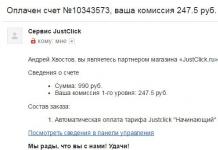Ilmselt pole juhus, et Taiwan kuulus kunagi Hiinale. Midagi temas on jäänud Taevaimpeeriumist. Täna hakati Taiwani ettevõtte NTS vastu laekuma palju kaebusi, ütlevad nad GPS ei tööta NTS nutitelefonid . Püüdsime valida sellele probleemile kõige sobivamad lahendused ja loodame, et meie artikkel aitab teid.
See juhend ei ole universaalne. Võimalused oma probleemi lahendamiseks GPS ei tööta NTS-is võib erineda ja sõltuda mudelist. Selles artiklis proovisime ainult kokku võtta mõningaid remondikogemusi GPS NTS-is.
Süvenege seadetesse
Kui GPS HTC-s ei tööta, peate esmalt avama menüü > Seaded > Süsteem > Väline GPS Järgmiseks kontrollige seadete vastavust:
"Tarkvara port" - "COM4";
"Riistvaraport" - "ei";
"Kiirus" - 4800;
Juurdepääs - " Automaatne juhtimine GPS".
Järgmisena määrake oma navigeerimisprogrammis allikaks COM-pordid ja märkige ruut "Ainult COM4-s". Vali Nmea protokoll- 0183 ja seadke andmeedastuskiiruseks 9600. Ja valige andmete lugemiseks "agressiivne" meetod.
A-GPS GPS asemel
Mõnes ettevõtte nutitelefonis paigaldati need tavapärase GPS-mooduli asemel A-GPS. Mis vahet sa küsid? Android-nutitelefoni GPS on spetsiaalne moodul, mille abil kosmosest pärit satelliidid aitavad teil marsruuti ja asukohta määrata. A-GPS on sama GPS moodul, kuid ainult spetsiaalse "toega" (abistatud GPS). Seda tuge pakutakse operaatori tavavõrgu (GPRS) kaudu andmeedastuse kaudu. Teie nutitelefon loob ühenduse Google'iga spetsiaalse aadressiga ( supl.google.com) ja seega käivitub GPS kiiremini kui tavalise mooduli puhul.
Tavaline GPS-moodul hakkab tööle külmkäivitusest (st pärast pikaajalist passiivsust) üsna pikaks ajaks ja kui A-GPS kõik juhtub palju kiiremini. Peab rõhutama, et selline asi võtab teilt väga vähe liiklust.
Süsteem
Mõned käsitöölised, kes kipuvad otsima probleemi operatsioonisüsteemid, on soovitatav värskendada raadiomoodulit ja RIL-i. Mõnikord muidugi määravad kohandatud püsivara loojad ise teatud püsivara
Teise võimalusena võite minna aadressile alternatiivne püsivara. Näiteks MIUI on kvaliteetne Androidi püsivara, mis on väga populaarne. Töötab ilma tarbetuid probleeme: GPS tuvastab külmkäivituse sõna otseses mõttes poole minutiga.
Väärib märkimist, et püsivara ja raadiomooduli kõige optimaalsem kombinatsioon määratakse foorumite arvustuste põhjal või eksperimentaalselt. Kuid pidage meeles, et kõik, mida teete, on teie enda risk ja risk.
Bluetooth GPS Pakkuja
See seade on väline Bluetoothi vastuvõtja koos Bluetoothi GPS-i pakkujaga. See seade on end tõestanud positiivne pool ja kaebusi ei tekitanud. Selline seade jätab aga liikuvuse täielikult ilma.
Karm tee
Tuleb meeles pidada, et GPS-antenni kontakt võib olla halb või kontaktid võivad oksüdeeruda. Proovige lülitada GPS sisse ja vajutada kõvasti aknale, kus teil välklamp on. Selle katte saab ka lihtsalt eemaldada ja kontakte kustutuskummiga pühkida.
Järgmine meetod on füüsiline tõrkeotsing ilma tarkvaraga tegelemata. Pidage meeles, et teete kõike omal riisikol.
1) Järgides juhiseid, eemaldage hoolikalt GPS-antenni kate.
Nutitelefoni pole vaja viimase kruvini lahti keerata, piisab, kui eemaldada aku ja eemaldada antenni kate.
2) Puhastage antenni kontaktid. Mõõtke välja 0,2 mm paksune vaskjuhtmestik ja kinnitage GPS-antenni kontaktidele peenikese otsaga jootekolb. Kui teil pole sellise ehtetööga kunagi edu olnud, siis on parem mitte vaeva näha.
3) Pange nutitelefon kokku, asetades kate ja aku oma kohale.
Märkasime, et mõned Minskis Yandex.Taxi tellimustega töötavad juhid ei saa tellimusi. Selle põhjuseks võivad olla probleemid GPS-signaaliga.
Kuidas seda parandada?
- Taaskäivitage telefon ja installige Taximeter täielikult uuesti.
- Veenduge, et asukoha jagamine oleks teie telefoni seadetes lubatud. Minge jaotisse "Arendajatele" ja kontrollige, kas funktsioon "Dummy location" on välja lülitatud.
- Võib-olla on probleem operaatoris. Ühendage mis tahes Wi-Fi võrgud ja lülitage välja mobiilne ülekanne andmeid. Kui Navigator määrab teie asukoha õigesti, on probleem operaatori poolel.
- Võib-olla peatusite linnast nõrk GPS-signaal. Liiguta.
- Võib-olla on teie seadmel vigane GPS-moodul või see ei talu koormust. Kontrollige: minge menüüsse Taksomeeter, seaded -> Kontrolli GPS-i. Installige programm - GPS Test. Avage see ja klõpsake mandrite ikooni (tahvelarvutites teine ikoon paremalt sisse ülemine paneel, telefonides – alumisel paneelil vasakult teine). Kui mooduliga on kõik korras, näete oma koordinaate. Kui näete nulle, tähendab see, et GPS-i andmeid ei edastata ja peate võtma ühendust teeninduskeskusega.
- Vaadake meie nimekirja
Androidil, nagu ka teistel populaarsetel operatsioonisüsteemidel, on oma saladused. Mõned neist on kasulikud, kuid neid kasutatakse harva. Räägime teile vähetuntud ja huvitavaid saladusi Android.
Põhimõtteliselt räägivad paljud inimesed Androidi saladustest mõnest funktsioonist, millest kõik ümbritsevad teavad. Püüame mitte laskuda nutitelefonide ja tahvelarvutite tavapärastesse funktsionaalsustesse.
Tehnilised koodid
Esimene, kõige rohkem peamine saladus- See insenerikoodid. Tavakasutajad tõenäoliselt ei ole neist kasu. Neid kasutavad peamiselt töölised teeninduskeskused, kui peate seadme kohta midagi teada saama või täitma süsteemikäsku.
*#*#4636#*#* - teave ja seaded;
*#*#8351#*#* - võimaldab telefonivestluste salvestamist;
*#*#4636#*#* – annab seadme kohta kasulikke andmeid:
- telefoni kohta;
- aku kohta;
- statistika ning telefoni ja aku kasutus.
*#*#7780#*#* – vormindab nutitelefoni või tahvelarvuti, kuid jätab kõik rakendused, olgu siis süsteemsed või allalaaditud. Kõik välisel SD-kaardil olevad failid jäävad samuti alles.
*2767*3855# - vormindab seadme täielikult.
*#*#34971539#*#* – võimaldab juhtida kaamera püsivara ja hankida selle kohta teavet. Pärast koodi sisestamist saate valida:
- kaamera püsivara värskendamine pildile (ärge tehke seda mitte mingil juhul!);
- kaamera püsivara värskendus;
- kaamera püsivara andmed;
- varem tehtud kaamera püsivara värskenduste arv.
*#*#7594#*#* – võimaldab funktsiooni muuta toitenuppu pikalt all hoides. Teisisõnu saate määrata selle vidina väljalülitamiseks või taaskäivitamiseks, mobiilse andmeside sisse/välja lülitamiseks ja nii edasi;
*#*#273283*255*663 282*#*#* – võimaldab teha varukoopia kõik seadmes olevad failid;
*#*#197328640#*#* – avab hooldusmenüü. Saate oma vidinat testida ja ka muuta WLAN-i seaded, Bluetooth ja GPS;
*#*#232339#*#* või *#*#526#*#* või *#*#528#*#* - WLAN-i seaded;
*#*#232338#*#* - aitab teil välja selgitada Wi-FI MAC-aadressi;
*#*#1472365#*#* - GPS-süsteemi test;
*#*#1575#*#* - GPS;
*#*#232331#*#* - Bluetooth;
*#*#232337#*# – aitab teil Bluetoothi aadressi välja selgitada.
Koodid testimiseks
Nad viivad seadmega läbi erinevaid teste.
*#*#0283#*#* - ülekande infrastruktuuri testimine;
*#*#0*#*#* - ekraan (LCD);
*#*#0673#*#* või *#*#0289#*#* - heli;
*#*#0842#*#* - seade (taustvalgustus ja vibratsioon);
*#*#2663#*#* - andur;
*#*#2664#*#* - teine anduri test;
*#*#0588#*#* - liikumisandur;
*#*#3264#*#* – RAM.
Arendaja režiim
Nüüd räägime "arendaja režiimist". Tõenäoliselt olete seda elementi seadetes juba näinud, kuid nüüd on aeg seda üksikasjalikumalt vaadata. See režiim aktiveerib lisafunktsioone, mida tõenäoliselt ei vajata Igapäevane elu. Neid kasutavad peamiselt arendajad ja programmeerijad.
Kõigepealt peate lubama arendaja režiimi. Minge seadetesse ja kerige alla. Leidke üksus „Teave seadme kohta” ja klõpsake sellel mitu korda järjest. Vidin vajab arendajarežiimi avamiseks kinnitust – klõpsake nuppu OK.
Nüüd on meil juurdepääs mitmele valikule, mida peame hoolikalt kasutama! Need võivad viia süsteemi vead, mille eest nutitelefon ise teid hoiatab. Kõik selle režiimi funktsioonid on esitatud ja kirjeldatud allpool.
- Varuparool. Kui te ei soovi, et keegi teine kõiki teie telefoni faile varundaks (näiteks pärast kõigi andmete teie seadmesse allalaadimist), määrake kasutatav parool.
- Aktiivne režiim. Kui teie nutitelefon laeb, ei lülitu see välja (muidugi kui te seda välja ei lülita).
- Kaitske SD-mälukaarti. Kõik programmid küsivad luba mälukaardil olevate andmete kasutamiseks. Nii saate näiteks viiruse toimimist takistada.
- Vidina ja arvuti vaheliseks suhtlemiseks on vaja USB-silumist.
- Asukoha jäljendamine emuleerib asukohta.
- Valige rakendus, mida silute.
- Oodake silurit. Kui silur loob ühenduse, avaneb ülaltoodud rakendus.
- Näita puudutusi. Päris huvitav funktsioon, mis näitab, kus ekraani puudutasid. Väga kasulik asi, sest saate seda kasutada ekraani puudutuste märkimiseks ja juhiste ekraanipiltide tegemiseks, nagu tegime selle kohta artiklis.
- Näita kursori asukohta. Väljundid detailne info ekraani puudutamise ja libisemise kohta (asukoht X ja Y järgi jne).
- Kuva paigutuspiirangud. Huvitav omadus, mille abil näete ekraanil iga elemendi suurust.
- Kuva GPU vaate värskendused. GPU esitatud Windows hakkab vilkuma.
- Kuva ekraanivärskendused. Värskendatava ekraani ala vilgub erekollasena.
- Animatsiooni seadistamine. Sisaldab akna animatsiooni skaalat, üleminekuanimatsiooni skaalat ja seadme kestuse skaalat. Nende keelamine aitab palju.
- Keela riistvara ülekate – pidev kasutamine GPU ekraani kompositsiooni jaoks.
- Sundige GPU töötlemine. Kasutage riistvaraline kiirendus 2D rakendustes.
- Range režiim. Kui protsess teostab põhilõimega kaua kestvaid toiminguid, hakkab ekraan vilkuma.
- Kuva protsessori kasutamine – kasutusteave keskprotsessor paremas ülanurgas.
- GPU töötlemisprofiil on töötlemisaja mõõtmine ASDG-s.
- Luba jälgimine. Sisaldab erinevaid jälgi, nagu graafika, sisend, vaade ja muud.
- Ärge salvestage tehinguid. Kustutage toimingud pärast seda, kui kasutaja on need lõpetanud.
- Taustaprotsessid. Võimaldab arvu piirata taustaprotsessidühest neljani.
- Kuva kõik ANR-id. Kuvage taustprotsesside jaoks aken "Rakendus ei reageeri".